全部nacos笔记地址
nacos笔记(一)单机版
nacos笔记(二)注册中心
nacos笔记(三)配置中心
nacos笔记(四)集群与持久化
linux下安装
我的环境是ubuntu18.04,JDK1.8
nacos中文官网
nacos的github下载地址
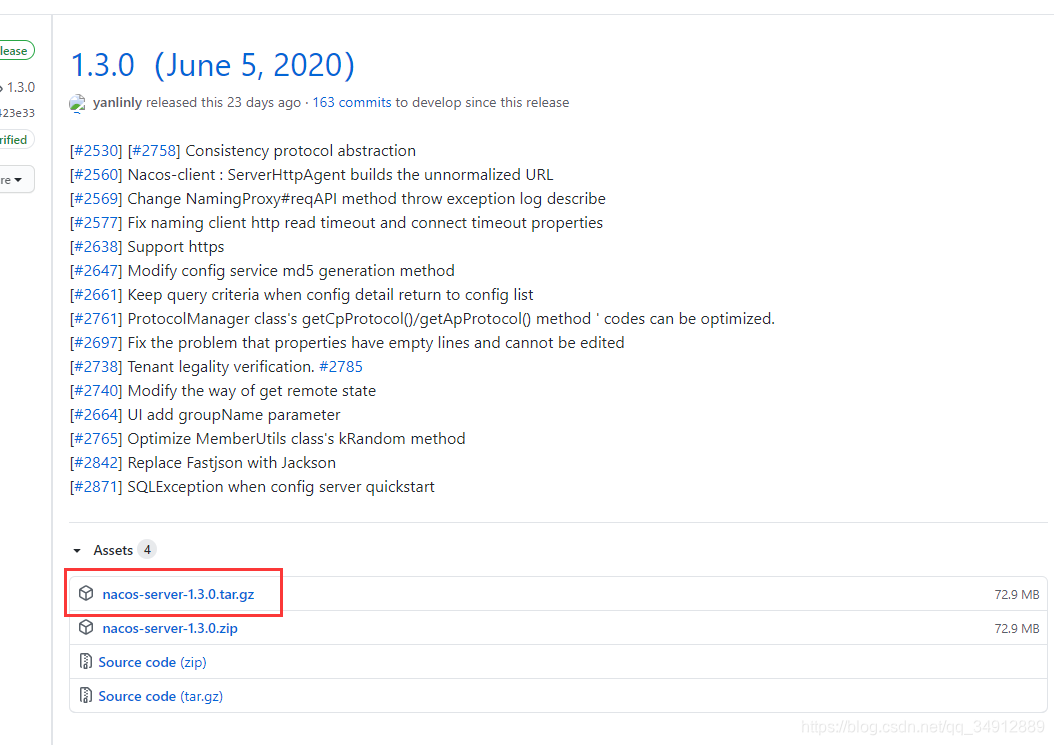
将下载好的文件放到 /usr/local/ 下
使用命令tar -zxvf nacos-server-1.3.0.tar.gz解压

启动
解压出文件夹nacos进入/usr/local/nacos/bin目录
使用bash -f ./startup.sh -m standalone 命令启动单机版nacos

出现以上提示表示启动成功,不放心的话可以查看最后一行提示的 …/logs/start.out 文件的内容
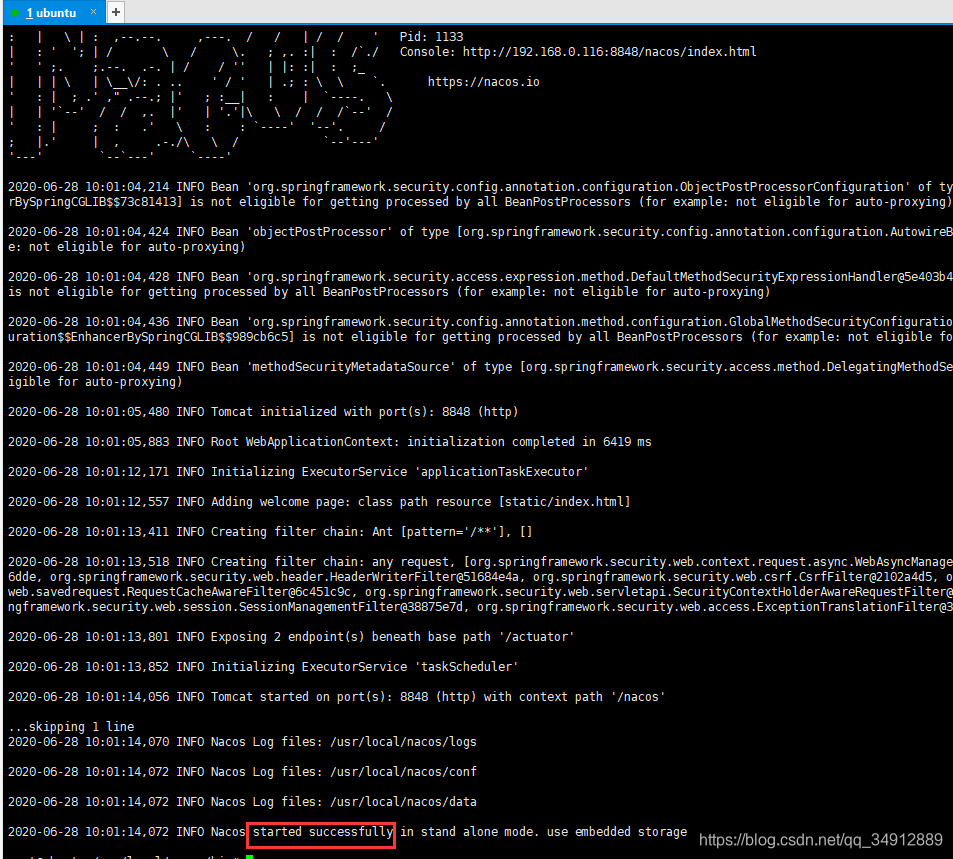
文件的最后一行告诉我们start successfully
使用我的电脑访问naocs的控制台,start.out文件里面输出了控制台的地址
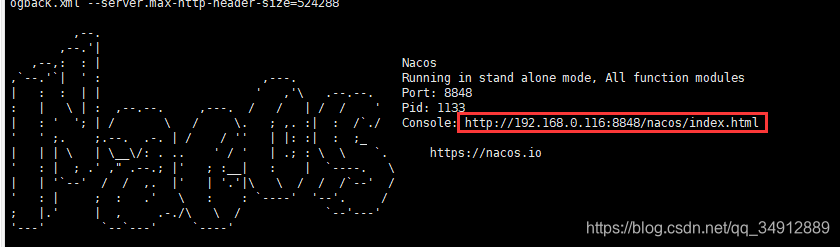
访问成功,本来是没有任何配置文件的,这里面的配置文件都是我后来创建的,先不用管,我们来看注册中心的功能
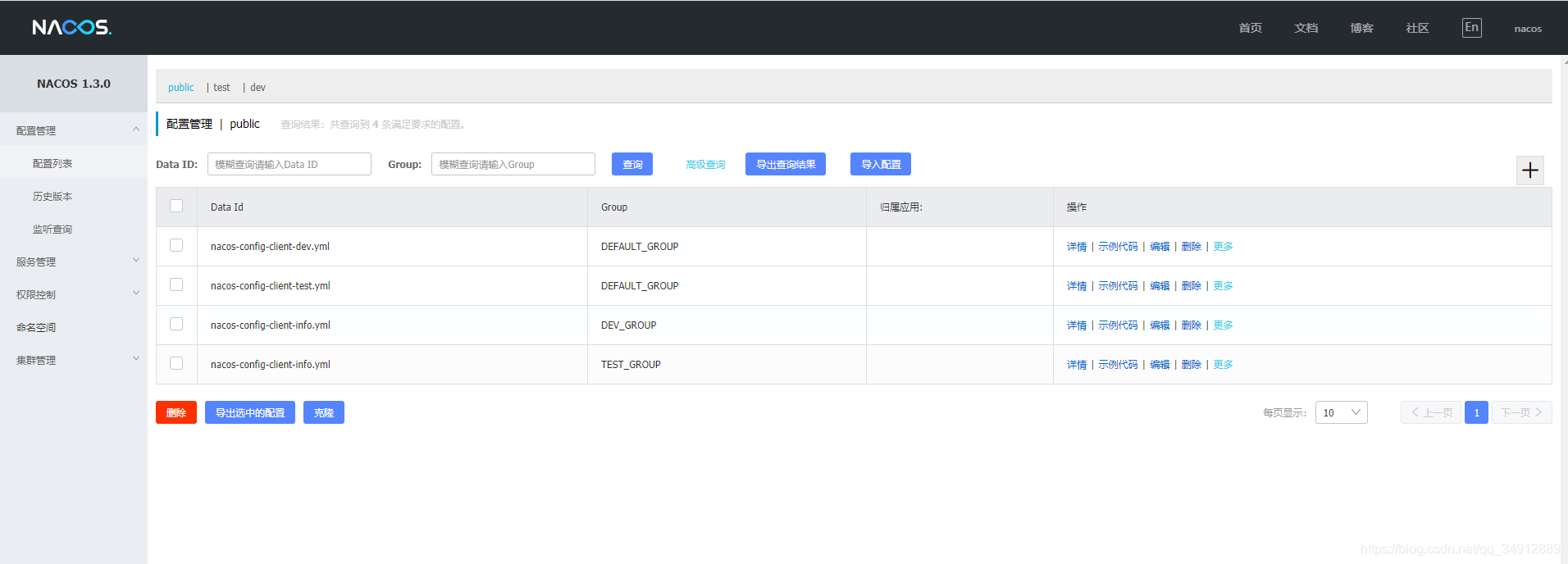
找到 服务管理->服务列表
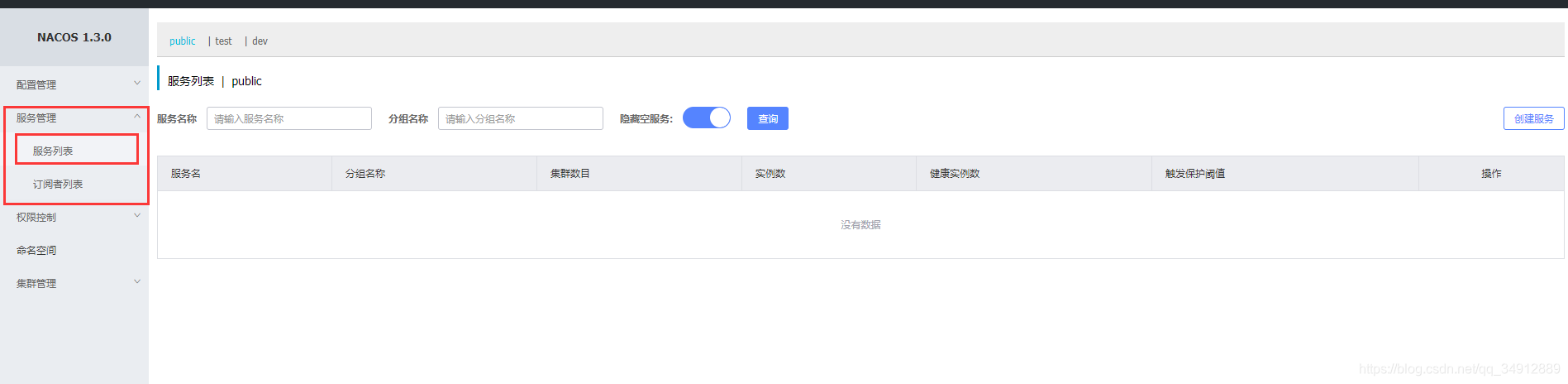
这里会显示我们的所有注册进来的服务
单机版安装及启动,至此






















 771
771











 被折叠的 条评论
为什么被折叠?
被折叠的 条评论
为什么被折叠?








